- 综合
- 软件
- 文章
- 安卓
2021/9/11 10:37:22作者:佚名来源:网络
对于办公人员来说经常需要打印一些资料,所有办公场所会吧打印机全部设置为共享设置,方便员工不管在哪台电脑打印都可以在打印机上打印出来,那么他们是怎么设置共享的呢?小编就以win7为例,来讲解Win7打印机共享怎么设置的操作方法吧。具体操作步骤如下:
步骤一、鼠标点击任务栏上的“开始-计算机”,鼠标点击右键在弹出的窗口上选择“管理”选项,然后在弹出的计算机管理的窗口上选择“用户”,找到Guest用户即可,如图所示:

步骤二、打开Guest用户,进入到属性窗口,然后把“账号已禁用”的前面的勾去除,如图所示:

步骤三、标点击任务栏上的“开始-设备和打印机,在窗口上找到共享的打印机然后选择该打印机选项,鼠标单击右键,在选择“打印机属性”按钮。如果找不到该打印机的话可能是用户未连接好打印机或者驱动未安装正确的情况,重新安装好打印机。如图所示:
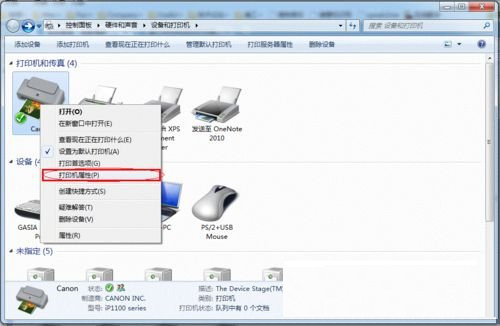
步骤四、在该打印机的属性窗口上选择“共享”选项,将“共享这台打印机”签名前面的勾勾起来,在下面的共享名上面输入名称,但是这里不要随意设置共享名,用户要记住即可。最后鼠标点击确定退出。如图所示:
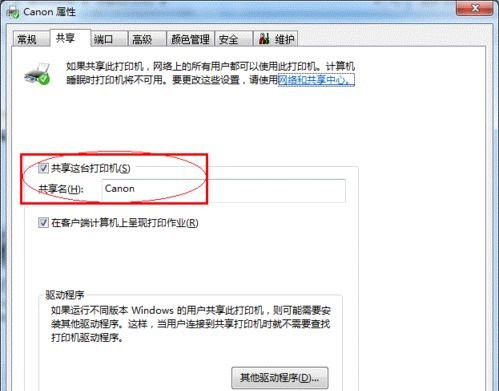
步骤五、现在对打印机进行高级共享设置,首先在系统任务栏上面找到网络连接的图标,选择它点击鼠标哟见,然后选择“打开网络和共享中心”选项,如图所示:

步骤六、选择好网络类型,在弹出的窗口上在选择“选择家庭组和共享选项”选项,如图所示:

步骤七、接着在鼠标单击“更改高级共享设置”,选项,如图所示:
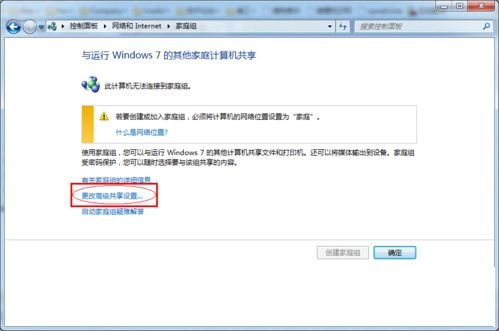
步骤八、一般是家庭和工作网络的话,选择“启用文件和打印机共享”选项和“关闭密码保护共享”选项,如图所示:

如果是公共网络的话,选择项就是设置“公共”下面的设置了,如图所示:

步骤九、如果需要设置工作组的话,鼠标点击任务栏上的“开始-计算机”,然后在选择“属性”选项,,弹出了窗口上找到工作组,如果工作组的设置不一致的话,点击“更改设置”,如图所示:

步骤十、如果一致可以直接退出,如果处于不同的工作组,可以在此窗口中进行设置:最后重启电脑即可生效了。如图所示:

以上就是Win7打印机共享怎么设置的全部内容了,希望对你有所帮助!~
标签: Win7 打印机 设置
相关文章

够快云库v6.3.24.12120免费版
详情
光影魔术手官方版 v4.7.1
详情
ADsafe净网大师v5.4.408.7000
详情
网易邮箱大师v5.3.2.1015电脑版
详情
foxmailv7.2.25.375
详情
暴风影音5v5.92.0824.1111
详情
暴风影音v5.92.0824.1111
详情
BitComet(比特彗星)v2.13.4.13Beta2
详情
路由优化大师v4.5.31.267
详情
茄子快传电脑版 v5.1.0.7
详情
搜狐影音 v7.2.1.0官方版
详情
搜狐影音客户端 v7.2.1.0
详情
迅雷影音官方版 v7.0.3.92
详情
cbox央视影音v6.0.3.4经典版
详情
potplayer播放器v1.7.22496
详情
Daum PotPlayer(已集成直播源)v1.7.22496绿色纯净美化便携增强版
详情
NBA2K21曼巴永恒版v1.0中文
详情
赛博朋克2077v1.0中文
详情
天国拯救2黄金版 Build.17149332-1.1.1.11377中文版
详情
燕云十六声电脑版 v1.9.31
详情
潜行者2:切尔诺贝利之心 Build.16805297豪华中文版
详情
模拟农场25豪华中文版
详情
迷你世界电脑版 v1.41.00
详情
骑马与砍杀2 v1.2.9.34019免费版
详情
侠盗猎车手圣安地列斯 v1.0最新中文版
详情
整蛊白云 v1.0
详情
地平线4 v1.476中文版
详情
圣女战旗中文v1.1.9绿色免安装版
详情
狂怒2中文
详情
红色警戒2共和国之辉电脑版 v1.0
详情
模拟人生4 v1.0中文免费版
详情
蛊婆v1.0免费版
详情
思尔健康v3.1.59安卓版
详情
小豆苗疫苗助手v8.3.5官方版
详情
京东极速版v1.2.0安卓版
详情
猫耳fmv6.5.4免付费版
详情
番茄畅听红包版v6.2.2.32安卓版
详情
网易蜗牛读书v1.9.9安卓最新版
详情
我的健身教练2单机版v2.0安卓版
详情
钢铁英雄(Heroes of Steel Elite)v4.5.21无限金币钻石版
详情
有声英语小说appv1.3.4去广告最新版
详情
造梦无双v1.02九游版
详情
西部大逃杀v1.1.2无限金币版
详情
春秋霸业v1.15.00.153手游官方版
详情
熊猫打折v5.7手机版
详情
猫爪弹唱v1.0.4免费版
详情
战国志v1.196759变态版
详情
精灵学院大冒险v1.1.0.00480004满级vip版
详情